V kontingenční tabulce nebo kontingenčním grafu můžete rozbalit nebo sbalit na libovolnou úroveň podrobností dat, dokonce i pro všechny úrovně v jedné operaci. Ve Windows a macu můžete také rozbalit nebo sbalit na úroveň podrobností nad rámec další úrovně. Například z úrovně země nebo oblasti můžete rozbalit na úroveň města, což rozbalí úrovně státu i města. Pokud pracujete s mnoha úrovněmi podrobností, může vám tato operace ušetřit čas. Kromě toho můžete rozbalit nebo sbalit všechny členy pro každé pole ve zdroji dat OLAP (Online Analytical Processing). Můžete si taky zobrazit podrobnosti, které se používají k agregaci hodnoty v poli hodnoty.
V kontingenční tabulce proveďte jednu z následujících akcí:
-
Klikněte na tlačítko Rozbalit nebo sbalit vedle položky, kterou chcete rozbalit nebo sbalit.
Poznámka: Pokud se tlačítka pro rozbalení nebo sbalení nezobrazují, přečtěte si téma Zobrazení nebo skrytí tlačítek pro rozbalení a sbalení v kontingenční tabulce v tomto článku.
-
Dvakrát klikněte na položku, kterou chcete rozbalit nebo sbalit.
-
Klikněte na položku pravým tlačítkem, klikněte na Rozbalit/Sbalit a pak proveďte jednu z následujících akcí:
-
Pokud chcete zobrazit podrobnosti o aktuální položce, klikněte na Rozbalit.
-
Pokud chcete skrýt podrobnosti o aktuální položce, klikněte na Sbalit.
-
Pokud chcete skrýt podrobnosti o všech položkách v poli, klikněte na Sbalit celé pole.
-
Pokud chcete zobrazit podrobnosti o všech položkách v poli, klikněte Rozbalit celé pole.
-
Pokud chcete zobrazit úroveň podrobností pod následující úrovní, klikněte na Rozbalit na úroveň „<název pole>“.
-
Pokud chcete skrýt úroveň podrobností pod následující úrovní, klikněte na Sbalit na úroveň „<název pole>“.
-
V kontingenčním grafu klikněte pravým tlačítkem na popisek kategorie, u které chcete zobrazit nebo skrýt úroveň podrobností, klikněte na Rozbalit/Sbalit a pak proveďte jednu z následujících akcí:
-
Pokud chcete zobrazit podrobnosti o aktuální položce, klikněte na Rozbalit.
-
Pokud chcete skrýt podrobnosti o aktuální položce, klikněte na Sbalit.
-
Pokud chcete skrýt podrobnosti o všech položkách v poli, klikněte na Sbalit celé pole.
-
Pokud chcete zobrazit podrobnosti o všech položkách v poli, klikněte Rozbalit celé pole.
-
Pokud chcete zobrazit úroveň podrobností pod následující úrovní, klikněte na Rozbalit na úroveň „<název pole>“.
-
Pokud chcete skrýt úroveň podrobností pod následující úrovní, klikněte na Sbalit na úroveň „<název pole>“.
Ve výchozím nastavení jsou tlačítka pro rozbalení a sbalení zobrazena. Mohli jste je ale skrýt (například v případě, že nechcete, aby se objevila v tištěných sestavách). Pokud chcete tato tlačítka použít k rozbalení nebo sbalení úrovní podrobností v sestavě, musíte se ujistit, že jsou zobrazena.
Na kartě Analýza ve skupině Zobrazit klikněte na tlačítko +/- Tlačítka a zobrazte nebo skryjte tlačítka pro rozbalení a sbalení.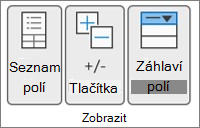
Poznámka: Tlačítka pro rozbalení a sbalení jsou dostupná jen u polí, která mají podrobná data.
Můžete zobrazit nebo skrýt podrobnosti a zakázat nebo povolit odpovídající možnost.
Zobrazení podrobností pole hodnoty
-
V kontingenční tabulce proveďte jednu z následujících akcí:
-
Klikněte pravým tlačítkem na pole v oblasti hodnot kontingenční tabulky a potom klikněte na Zobrazit podrobnosti.
-
Dvakrát klikněte na pole v oblasti hodnot kontingenční tabulky.
Podrobná data, na které je pole s hodnotou založeno, se umístí do nového listu.
-
Skrytí podrobností pole hodnoty
-
Klikněte pravým tlačítkem na ouško listu, který obsahuje data pole hodnoty, a potom klikněte na příkaz Skrýt nebo Odstranit.
Zakázání nebo povolení možnosti zobrazení podrobností pole hodnoty
-
Klikněte na libovolné místo v kontingenční tabulce.
-
Na pásu karet na kartě Možnosti nebo Analyzovat (podle používané verze Excelu) ve skupině Kontingenční tabulka klikněte na Možnosti.
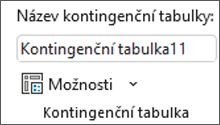
-
V dialogovém okně Možnosti kontingenční tabulky klikněte na kartu Data.
-
V části Data kontingenční tabulky zrušte zaškrtnutí nebo zaškrtněte políčko Povolit funkci Zobrazit podrobnosti, abyste tuto možnost zakázali nebo povolili.
Poznámka: Toto nastavení není k dispozici pro zdroj dat OLAP.
V kontingenční tabulce proveďte jednu z následujících akcí:
-
Klikněte na tlačítko Rozbalit nebo sbalit vedle položky, kterou chcete rozbalit nebo sbalit.
Poznámka: Pokud se tlačítka pro rozbalení nebo sbalení nezobrazují, přečtěte si téma Zobrazení nebo skrytí tlačítek pro rozbalení a sbalení v kontingenční tabulce v tomto článku.
-
Dvakrát klikněte na položku, kterou chcete rozbalit nebo sbalit.
-
Klikněte na položku pravým tlačítkem, klikněte na Rozbalit/Sbalit a pak proveďte jednu z následujících akcí:
-
Pokud chcete zobrazit podrobnosti o aktuální položce, klikněte na Rozbalit.
-
Pokud chcete skrýt podrobnosti o aktuální položce, klikněte na Sbalit.
-
Pokud chcete skrýt podrobnosti o všech položkách v poli, klikněte na Sbalit celé pole.
-
Pokud chcete zobrazit podrobnosti o všech položkách v poli, klikněte Rozbalit celé pole.
-
Pokud chcete zobrazit úroveň podrobností pod následující úrovní, klikněte na Rozbalit na úroveň „<název pole>“.
-
Pokud chcete skrýt úroveň podrobností pod následující úrovní, klikněte na Sbalit na úroveň „<název pole>“.
-
V kontingenčním grafu klikněte pravým tlačítkem na popisek kategorie, u které chcete zobrazit nebo skrýt úroveň podrobností, klikněte na Rozbalit/Sbalit a pak proveďte jednu z následujících akcí:
-
Pokud chcete zobrazit podrobnosti o aktuální položce, klikněte na Rozbalit.
-
Pokud chcete skrýt podrobnosti o aktuální položce, klikněte na Sbalit.
-
Pokud chcete skrýt podrobnosti o všech položkách v poli, klikněte na Sbalit celé pole.
-
Pokud chcete zobrazit podrobnosti o všech položkách v poli, klikněte Rozbalit celé pole.
-
Pokud chcete zobrazit úroveň podrobností pod následující úrovní, klikněte na Rozbalit na úroveň „<název pole>“.
-
Pokud chcete skrýt úroveň podrobností pod následující úrovní, klikněte na Sbalit na úroveň „<název pole>“.
Ve výchozím nastavení jsou tlačítka pro rozbalení a sbalení zobrazena. Mohli jste je ale skrýt (například v případě, že nechcete, aby se objevila v tištěných sestavách). Pokud chcete tato tlačítka použít k rozbalení nebo sbalení úrovní podrobností v sestavě, musíte se ujistit, že jsou zobrazena.
Na kartě Analýza ve skupině Zobrazit klikněte na tlačítko +/- Tlačítka a zobrazte nebo skryjte tlačítka pro rozbalení a sbalení.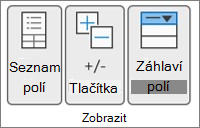
Poznámka: Tlačítka pro rozbalení a sbalení jsou dostupná jen u polí, která mají podrobná data.
Můžete zobrazit nebo skrýt podrobnosti a zakázat nebo povolit odpovídající možnost.
Zobrazení podrobností pole hodnoty
-
V kontingenční tabulce proveďte jednu z následujících akcí:
-
Klikněte pravým tlačítkem na pole v oblasti hodnot kontingenční tabulky a potom klikněte na Zobrazit podrobnosti.
-
Dvakrát klikněte na pole v oblasti hodnot kontingenční tabulky.
Podrobná data, na které je pole s hodnotou založeno, se umístí do nového listu.
-
Skrytí podrobností pole hodnoty
-
Klikněte pravým tlačítkem na ouško listu, který obsahuje data pole hodnoty, a potom klikněte na příkaz Skrýt nebo Odstranit.
Zakázání nebo povolení možnosti zobrazení podrobností pole hodnoty
-
Klikněte na libovolné místo v kontingenční tabulce.
-
Na pásu karet na kartě Možnosti nebo Analyzovat (podle používané verze Excelu) ve skupině Kontingenční tabulka klikněte na Možnosti.
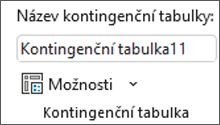
-
V dialogovém okně Možnosti kontingenční tabulky klikněte na kartu Data.
-
V části Data kontingenční tabulky zrušte zaškrtnutí nebo zaškrtněte políčko Povolit funkci Zobrazit podrobnosti, abyste tuto možnost zakázali nebo povolili.
Poznámka: Toto nastavení není k dispozici pro zdroj dat OLAP.
V kontingenční tabulce proveďte jednu z následujících akcí:
-
Klikněte na tlačítko Rozbalit nebo sbalit vedle položky, kterou chcete rozbalit nebo sbalit.
Poznámka: Pokud se tlačítka pro rozbalení nebo sbalení nezobrazují, přečtěte si téma Zobrazení nebo skrytí tlačítek pro rozbalení a sbalení v kontingenční tabulce v tomto článku.
-
Dvakrát klikněte na položku, kterou chcete rozbalit nebo sbalit.
-
Klikněte na položku pravým tlačítkem, klikněte na Rozbalit/Sbalit a pak proveďte jednu z následujících akcí:
-
Pokud chcete zobrazit podrobnosti o aktuální položce, klikněte na Rozbalit.
-
Pokud chcete skrýt podrobnosti o aktuální položce, klikněte na Sbalit.
-
Pokud chcete skrýt podrobnosti o všech položkách v poli, klikněte na Sbalit celé pole.
-
Pokud chcete zobrazit podrobnosti o všech položkách v poli, klikněte Rozbalit celé pole.
-
Ve výchozím nastavení jsou tlačítka pro rozbalení a sbalení zobrazena. Mohli jste je ale skrýt (například v případě, že nechcete, aby se objevila v tištěných sestavách). Pokud chcete tato tlačítka použít k rozbalení nebo sbalení úrovní podrobností v sestavě, musíte se ujistit, že jsou zobrazena.
Na kartě Kontingenční tabulka klikněte ve skupině Zobrazit na tlačítko +/- Tlačítka a zobrazte nebo skryjte tlačítka pro rozbalení a sbalení.
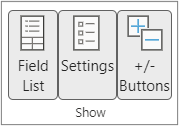
Poznámka: Tlačítka pro rozbalení a sbalení jsou dostupná jen u polí, která mají podrobná data.
Zobrazení nebo skrytí podrobností se podporuje u kontingenčních tabulek vytvořených z tabulky nebo oblasti.
Zobrazení podrobností pole hodnoty
-
V kontingenční tabulce proveďte jednu z následujících akcí:
-
Klikněte na libovolné místo v kontingenční tabulce. Na kartě Kontingenční tabulka klikněte na Zobrazit podrobnosti.
-
Klikněte pravým tlačítkem na pole v oblasti hodnot kontingenční tabulky a potom klikněte na Zobrazit podrobnosti.
-
Dvakrát klikněte na pole v oblasti hodnot kontingenční tabulky.
Podrobná data, na které je pole s hodnotou založeno, se umístí do nového listu.
-
Skrytí podrobností pole hodnoty
-
Klikněte pravým tlačítkem na ouško listu, který obsahuje data pole hodnoty, a potom klikněte na příkaz Skrýt nebo Odstranit.
Kontingenční tabulka na iPadu se postupně zavádí pro zákazníky, kteří používají Excel na iPadu verze 2.80.1203.0 a vyšší.
Rozbalení a sbalení úrovní v kontingenční tabulce
V kontingenční tabulce stiskněte a podržte položku, kterou chcete rozbalit nebo sbalit.

Udělejte jednu z těchto věcí:
-
Klepnutím na Rozbalit pole zobrazíte podrobnosti o aktuální položce.
-
Klepnutím na Sbalit pole skryjete podrobnosti o aktuální položce.
Potřebujete další pomoc?
Kdykoli se můžete zeptat odborníka z komunity Excel Tech nebo získat podporu v komunitách.
Viz také
Vytvoření kontingenční tabulky
Uspořádání polí v kontingenční tabulce pomocí Seznamu polí
Vytvoření kontingenčního grafu
Vytvoření časové osy kontingenční tabulky pro filtrování kalendářních dat










